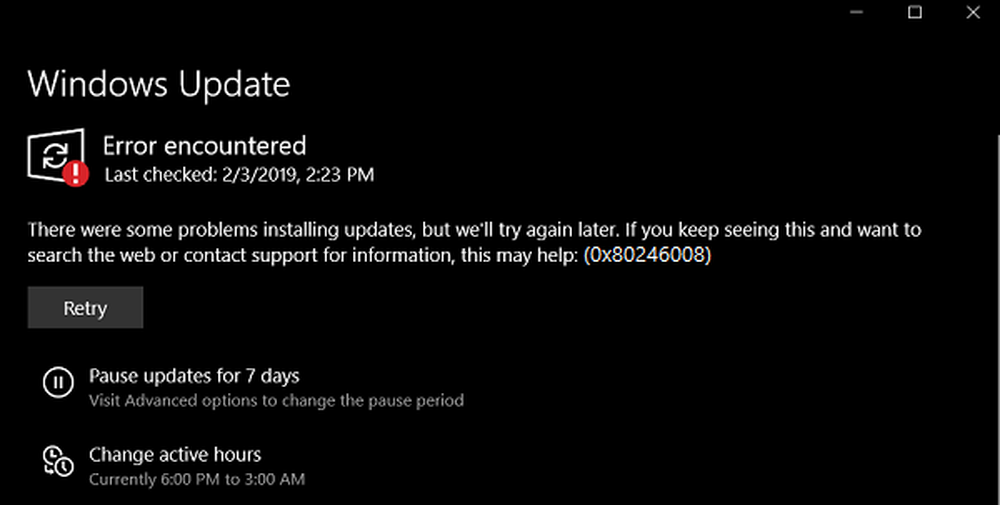Fix Windows Update fout 0x80244022 op Windows 10
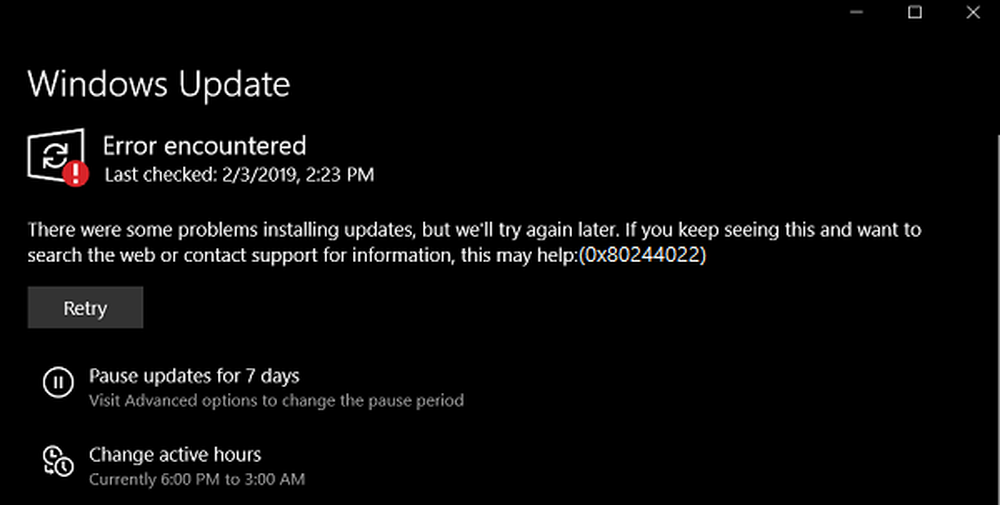
De foutcode 0x80244022 - WU_E_PT_HTTP_STATUS_SERVICE_UNAVAIL HTTP 503 voor Windows Update is nog een fout die u kunt tegenkomen tijdens het controleren, downloaden of installeren van updates voor Windows-computers. De exacte oorzaak voor dit probleem is onbekend, maar er zijn enkele mogelijke oplossingen die deze foutcode kunnen verhelpen. De foutmelding die een gebruiker tegenkomt, zegt,
Er waren enkele problemen bij het installeren van updates, maar we zullen het later opnieuw proberen. Als u dit blijft zien en wilt zoeken op internet of als u contact opneemt met ondersteuning voor informatie, kan dit helpen: (0x80244022).

Herstel fout 0x80244022 voor Windows Updates
Om foutcode te verwijderen 0x80244022, u zult de volgende methoden moeten volgen,
- Gebruik System File Checker en DISM.
- Voer de online probleemoplosser voor Windows Update van Microsoft uit.
- Schakel uw antivirus of firewall uit.
- Schakel Proxy of VPN uit.
- Reset de Windows Update-mappen.
- Reset Windows Update-componenten.
1] Gebruik systeembestandscontrole en DISM
Voer CMD uit als Administrator en voer vervolgens de volgende opdracht uit om System File Checker uit te voeren:
sfc / scannow
Start uw systeem opnieuw op nadat de scan is voltooid.
U kunt ook onze freeware FixWin gebruiken om het hulpprogramma Systeembestandcontrole met een klik uit te voeren.
Nu, om Windows Update-bestanden met DISM te repareren, open Opdrachtprompt (beheerder) en voer de volgende drie opdrachten opeenvolgend en één voor één in en druk op Enter:
Dism / Online / Opschonen-Beeld / CheckHealth Dism / Online / Opschonen-Afbeelding / ScanHealth Dism / Online / Cleanup-Image / RestoreHealth
Laat deze DISM-opdrachten uitvoeren en eenmaal klaar, start u uw computer opnieuw op en probeert u het opnieuw.
2] Voer de probleemoplossers voor Windows Update uit
U kunt de probleemoplosser voor Windows Update uitvoeren en ook de online Windows Update-probleemoplosser van Microsoft en controleren of dit helpt bij het oplossen van uw problemen.
3] Schakel uw antivirus of firewall uitU kunt proberen Windows Defender tijdelijk uit te schakelen dat op uw Windows 10-computer is geïnstalleerd. U kunt uw Windows Firewall ook uitschakelen op uw computer en controleren of daarmee de fouten worden hersteld die u tegenkomt. Als u beveiligingssoftware van derden gebruikt, schakel deze dan uit en kijk.
4] Proxy of VPN uitschakelen

In Windows 10 is er een optie in het paneel Instellingen, die u kunt gebruiken om proxy in te stellen. Als u deze foutmelding krijgt, moet u deze tijdelijk uitschakelen en controleren of het probleem zich blijft voordoen. Open daarvoor Windows-instellingen door op de knop Win + I te drukken en naar te gaan Netwerk en internet> Proxy.
Zorg aan de rechterkant voor de Automatisch instellingen detecteren is ingeschakeld en Gebruik een proxyserver optie is uitgeschakeld onder Handmatige proxy-instellingen.
Controleer nu of u het kunt openen of niet.
Als u een VPN-app gebruikt, bestaat de kans dit bericht te zien. In dat geval moet u dit doen:
- Verander de server en controleer of deze opent of niet.
- Schakel de VPN tijdelijk uit en controleer of u de website kunt openen of niet.
5] Herstel de Windows Update-mappen
U moet de inhoud van de map SoftwareDistribution verwijderen en de Catroot2-map opnieuw instellen.
6] Reset Windows Update-componenten
U moet elke Windows Update-component handmatig opnieuw instellen op de standaardwaarde en vervolgens controleren of dat helpt.
Dan moet je Winsock resetten.
Controleer nu op updates op uw computer en controleer of de fout is hersteld.
Ik hoop dat dit heeft geholpen!